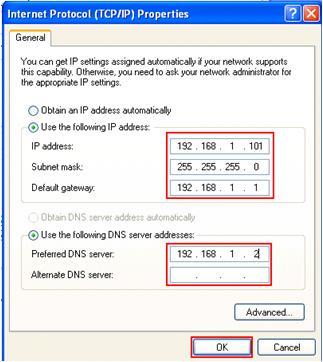MENGOPERASIKAN SOFTWARE BASIS DATA
Software basis data merupakan software pengolah data yang digunakan untuk menyimpan dan mengolah data sehingga data dapat tersimpan dengan baik dan dapat diakses dengan mudah oleh pengguna. dapat juga diartikan kumpulan dari item data yang saling berhubungan satu dengan lainya yang diorganisasikan berdasarkan sebuah skema atau stuktur tertentu, tersimpan dihardware komputer dan dengan software untuk melakukan manipulasi untuk kegunaan tertentu.
Macam-macam tipe data dan keteranganya :
1. Text
Text digunakan untuk field alfanumeric (misalnya nama, alamat, kode
pos, dll), jadi tipe data text disini memiliki banyak karakter dan
karakter tersebut ialah 255 karakter pada setiap fieldnya.
2. Memo
Tipe data memo sama halnya dengan text, tetapi tipe data memo dapat
menampung kurang lebih 64.000 karakter untuk tiap fieldnya, tapi tidak
bisa diurutkan/diindekskan.
3. Number
Tipe data Number dapat digunakan untuk menyimpan data numeric yang
akan digunakan untuk proses perhitungan matematis (misalnya mengurangi,
menambahkan, mengkali dan membagi suatu bilangan)
4. Date/Time
Tipe data Data/time digunakan untuk data yang berjenis tanggal, waktu atau penggabungan dari tanggal dan waktu
5. Currency
Tipe data Currency yaitu data dengan jenis number, hanya saja pada
awal angka selalu disertakan symbol currency default sesuai dengan
regional setting yang digunakan, misalnya RP. $, dll. Currency dapat
menggunakan angka dengan 15 dgiit dibelakang desimal dan 4 digit sesudah
desimal
6. AutoNumber
Tipe data Auto Number adalah data yang tidak dapat kita isi secara
manual melainkan ia terisi secara otomatis oleh Access, baik secara
menjumlah ataupun random (acak) , AutoNumber biasanya digunakan untuk
penomoran.
7. YES/NO
Tipe data Yes/No merupakan tipe data dengan 2 pilihan saja yaitu Yes
(1 atau Ture) dan No (0 atau False). dan format yang tersedia adalah
Yes/No, True/False, dan On/OFF
8. OLE Object
Tipe data OLE Object digunakan untuk eksternal objek, seperti bitmap atau file suara
9. Hyperlink
Tipe data Hyperlink digunakan untuk menyimpan alamat internet atau file yang ditunjukan melalui alamat URL
10. Lookup Wizard
Jika menggunakan tipe data ini untuk sebuah field, maka bisa memilih
sebuah nilai dari tabel lain atau dari sebuah daftar nilai yang
ditampilkan dalam combobox
11. Attachment
Attatchment itu merupakan tipe data yang digunakan untuk melampirkan sebuah data apapun bentuk filenya / ekstensinya.
Fungsi Basis Data
a. Basis data merupakan salah satu komponen penting dalam sistem informasi, karena merupakan
dasar dalam menyediakan informasi.
b. Basis data menentukan kualitas informasi akuarat, tepat pada waktunya dan relevan. informasinya
dapat dikatakan bernilai bila manfaatnya lebih efektif dibandingkan dengan biaya mendapatkannya
c. Basis data mengurangi duplikasi data ( data redudancy).
d. Dengan mengaplikasikan basis data, hubungan data dapat ditingkatkan.
e. Basis data dapat mengurangi pemborosan tempat simpanan luar.
Kegunaan Basis Data
a. Isolasi Data untuk standardisasi
Jika data tersebar dalam beberapa file dalam bentuk format yang tidak sama, maka ini menyulitkan
dalam menulis program aplikasi untuk mengambil dan menyimpan data. Maka haruslah data dalam
satu database dibuat suatu format sehingga mudah dibuat program aplikasinya.
b. Kesulitan Pengaksesan Data.
Kesulitan yang akan terjadi jika belum tersedianya program yang dibutuhkan untuk mengeluarkan
suatu data dan penyelesaianya adalah ke arah DBMS yang mampu mengambil data secara
langsung dengan bahasa yang familiar dan mudah digunakan ( user friendly).
c. Redudansi dan Inkonsistensi Data.
Redudansi adalah penyimpanan di beberapa tempat untuk data yang sama dan mengakibatkan
pemborosan ruang penyimpanan dan juga biaya untuk mengakses jadi lebih tinggi.
d. Multiple User ( Banyak pemakai )
Alasan database digunakan karena nantinya data tersebut akan dibangun dan digunakan oleh
banyak dalam waktu yang sama, diakses oleh program yang sama tapi berbeda orang dan waktu.
e. Masalah Keamanan Data
Tidak semua pemakai sistem database data diperbolehkan untuk mengakses semua data. Keamanan
ini dapat diatur lewat program yang dibuat oleh fasilitas keamanan dari operating sistem.
f. Masalah integritas Data ( Kesatuan Data )
Data yang tercerai berai dalam beberapa file bisa disatukan dengan menggunakan field kunci.
Field kunci adalah field yang unik yang bisa mewakili keseluruhan record.
g. Masalah Data Independence
Data selesai dimasukan dan program aplikasi selesai dibuat, jika suatu ketika ada perubahan
terhadap stuktur datanya, maka program aplikasi harus diubah pula ( Jika program ditulis dengan
basic atau pascal), tetapi bila program ditulis dengan DBMS perubahan terhadap program aplikasi
cukup menggunakan append untuk menampilkan data dengan list.
Jenis Basis Data
a. Basis Data Individual
Basis data individual adalah basis data yang digunakan oleh perseorangan.
b. Basis Data Perusahaan
Basis data perusahaan adalah basis data yang dimaksudkan untuk diakses oleh sejumlah pegawai
dalam sebuah lokasi.
c. Basis Data Terdistribusi
Basis data terdistribusi adalah basis data yang disimpan pada sejumlah komputer yang terletak
pada beberapa lokasi.
d. Basis Data Publik
Basis data publik adalah basis data yang bersifat publik sebagai contoh, banyak situs web misal
yahoo dan about.com
Elemen Basis Data
a. Entisitas
Entisitas adalah sekumpulan objek yang terdefinisikan yang mempunyai karakteristik sama dan
bisa dibedakan satu dengan lainya.
b. Atribut
Atribut adalah deskripsi data yang bisa mengidentifikasikan entisitas yang membedakan entisitas
tersebut dengan entisitas yang lain.
c. Data Value
Data Value ( Nilai Data ) adalah data aktual atau informasi yang disimpan pada tiap data, elemen,
atau atribut.
d. Field
Field adalah kumpulan record sekenis yang mempunyai panjang elemen yang sama, atribut yang
sama, namun berbeda nilai datanya.
e. Record / Tuple
Record adalah kumpulan elemen-elemen yang saling berkaitan menginformasikan tentang suatu
entitas secara lengkap.satu record mewakili satu data atau informasi.
Latihan Soal
A.
Pilihlah jawaban yang benar dengan cara
memberi tanda silang (x) pada huruf a, b, c, d atau e !
1.
Microsoft Access adalah
…..
a.
Program Pengolah Angka
b.
Program Pengolah Kata
c.
Program Pengelola Database
d.
Program Presentasi
e.
Program Untuk Edit gambar
2.
Microsoft Access lebih tepat untuk menangani pembuatan file dalam bentuk ….
a.
Gambar
b.
Database
c.
Tabel
d.
Animasi
e.
Dokumen
3.
Perintah yang digunakan untuk membuat database baru adalah…..
a.
Database
b.
Open Database
c.
Open Excisting
d.
Blank Database
e.
Blank Data Page
4.
Ekstensi dalam database adalah….
a.
Accdb
b.
Occdb
c.
Db
d.
Dbace
e.
acdb
5.
Primary key adalah kunci utama pada tabel database yang berfungsi sebagai….
a.
Kunci pengurutan data
b.
Kunci penghapusan data
c.
Kunci penentu field
d.
Kunci membuka data
e.
Kunci merubah data
6.
Tipe data yang digunakan untuk memasukan data teks dan angka adalah ….
a.
Currency
b.
Auti number
c.
Text
d.
number
e.
Date/time
7.
Perintah untuk menambah atau menyisikan kolom adalah
a.
Edit
b.
Insert
c.
Format
d.
Save
e.
Add
8.
Digunakan untuk mempresentasikan hasil olahan data menjadi informasi yang sudah
dicetakdi lembaran kertas merupakan pengertian dari .....
a.
Form
b.
Query
c.
Table
d.
Report
e.
Wizard
9.
Pada pembuatan database, langkah yang harus dilakukan setelah memilih blank
database adalah ….
a.
Create name
b.
Update data
c.
Create table
d.
Update table
e.
File Name
10.
Yang digunakan untuk menerangkan field name adalah….
a.
Description
b.
Format
c.
Caption
d.
Input Mask
e.
File Name
11.
Tipe data yang digunakan untuk nilai mata uang adalah….
a.
Currency
b.
Text
c.
Auto Number
d.
Date / Time
e.
Number
12.
Field tanggal lahir paling tepat bertipe….
a.
Text
b.
Memo
c.
Date / Time
d.
Currency
e.
Yes / No
13.
Berikut ini yang merupakan ciri dari data yang beranda dalam field primary
key adalah ….
a.
Tidak boleh ada yang sama
b.
Boleh ada data yang sama
c.
Boleh diisi belakangan
d.
Harus bertipe teks
e.
Semua salah
14.
Dalam keadaan standar, file tabel yang kali dibuat akan disimpan dengan
nama ….
a.
Tabel
b.
Report 1
c.
Query 1
d.
From 1
e.
Query 1
15.
Field yang berisi data unik dan dijadikan sebagai acuan dalam pencarian
terhadap suatu data dalam basis data disebut….
a.
Utama
b.
Kunci Primer
c.
Baku
d.
Inti
e.
Tambahan
16.
Berikut ini adalah tipe data yang ada pada pembuatan tabel, kecuali …
a.
Text
b.
Character
c.
Number
d.
Auto number
e.
Date/time
17.
Tombol kombinasi pada keyboard untuk membuka database yang pernah disimpan
adalah …..
a.
Ctrl + S
b.
Ctrl + C
c.
Ctrl + V
d.
Ctrl + N
e.
Ctrl + O
18.
Penambahan Record dapat dilakukan melalui….
a.
Form dan Table
b.
Report dan Table
c.
Report dan Form
d.
Report dan Query
e.
Form, Report, Table
19.
Untuk memeriksa hasil update data, dapat menggunakan objek berikut, kecuali….
a.
Table
b.
Form
c.
Query
d.
Module
e.
Report
20.
Penghapusan suatu tabel dari database, dapat dilakukan dengan cara klik
kanan pada nama tabel tersebut, lalu klik….
a.
Copy
b.
Cut
c.
Rename
d.
Insert
e.
Delete
B.
Jawablah
Soal dibawah ini dengan tepat dan benar !!!
1. Apa yang dimaksud dengan basis data
(database) ?
2. Apa kegunaan
basis data ?
3. Apakah yang
dimaksud dengan basis data terdistribusi dan basis data publik ?
4. Bagaimana cara
membuka microsoft access?
5. Sebutkan elemen
basis data?